excel虽然功能强大,但是必须用特定软件才能打开,而txt文本文件兼容性强,几乎任何系统都能读取,因此,将excel文件中的数据导入到txt记事本里,能够更好的保存管理文件。手动将excel表格中的数据填入到txt文档里效率太低,本文就来教大家怎么快速把表格中的数据导入到记事本里,批量自动生成txt文本文件。
根据Excel数据批量生成txt文件的使用场景
当我们需要把excel表格中的每一行数据制作成一个单独的文件时,就要用到这个功能。比如,为多个设备或应用程序生成单独的txt配置文件,就要将excel每一行配置项单独导出。或者为不同客户、员工生成独立化的文本报告,也要将每行数据填到对应位置,制作成单独的文件发送到个人。
此外,相比excel文件,txt文本文件无格式依赖,可以在所有操作系统和基础文本编辑器中直接打开,不需要安装特定软件。因此,将excel表格中的数据以txt格式进行存档备份,每个条目一个文件,更方便检索和统一管理。
将表格中的数据制作成单独的文本文件效果预览
处理前:
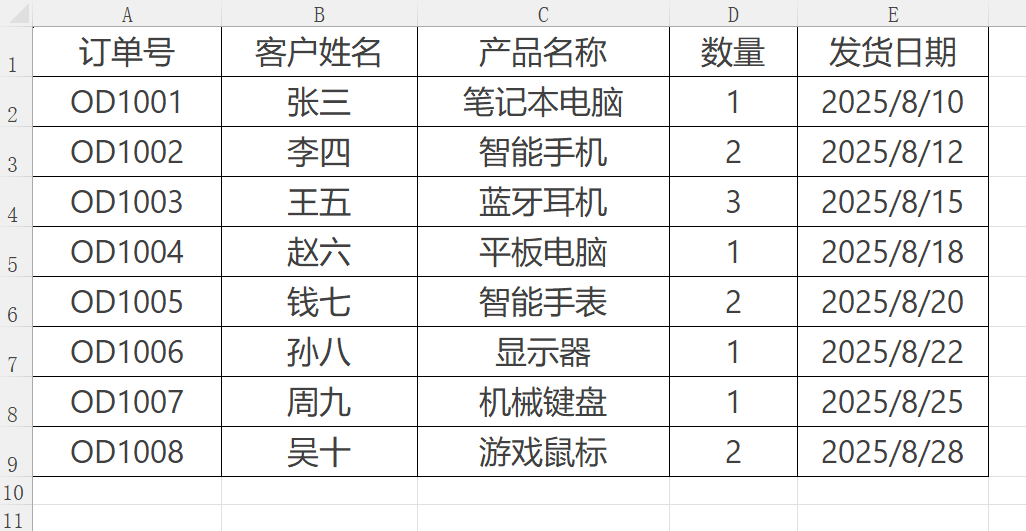
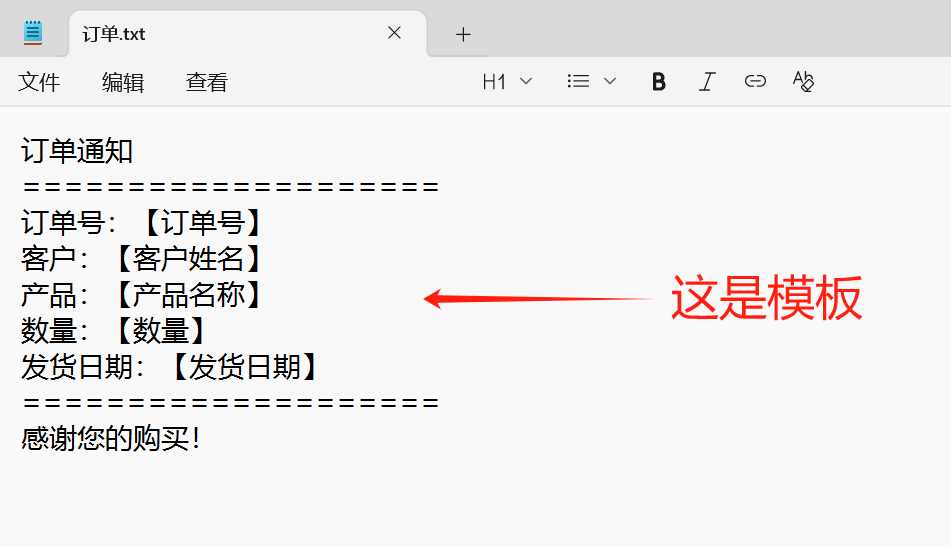
处理后:
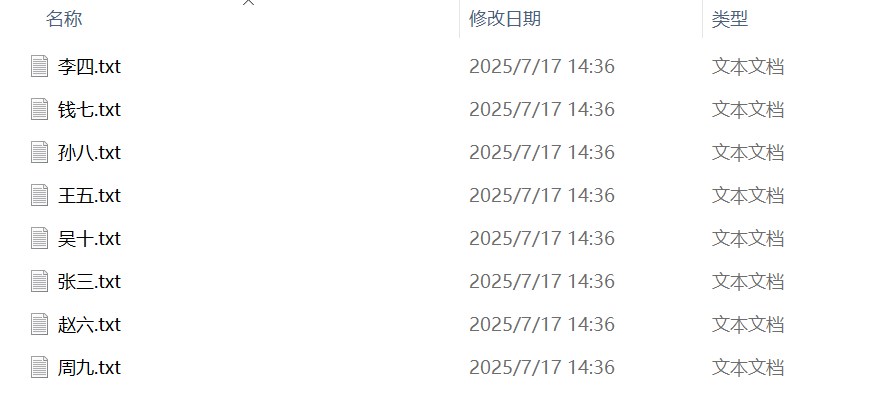
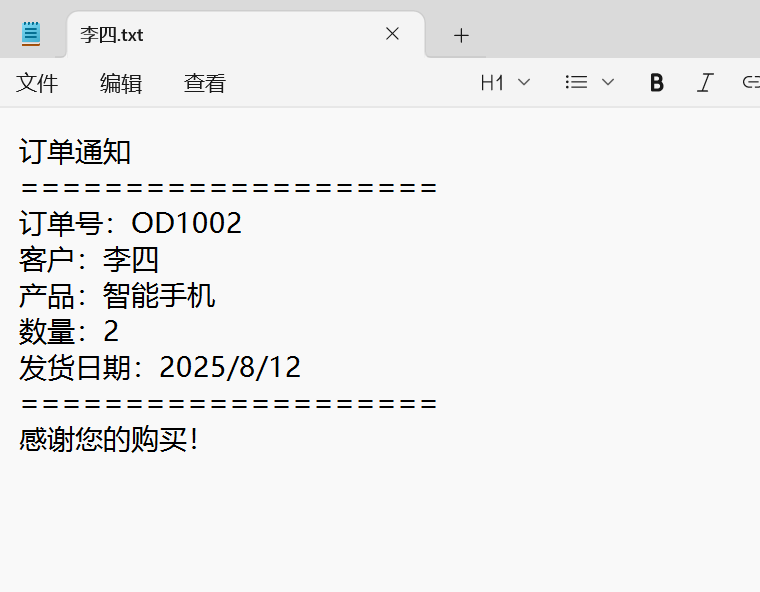
导入Excel数据批量生成txt文件的操作步骤
1、打开【我的ABC软件工具箱】,选择【文件内容】-【指定模板生成文件】。
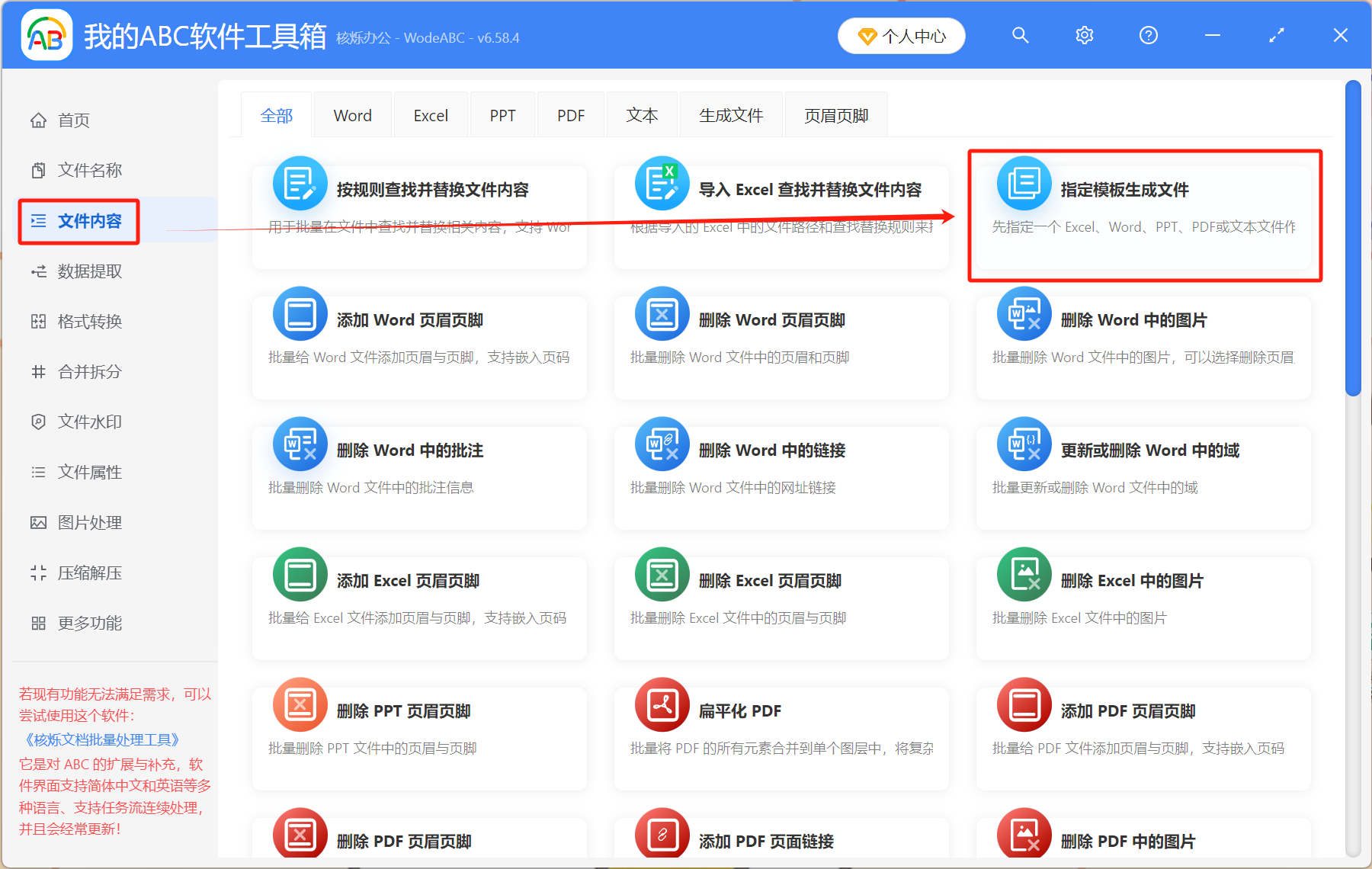
2、点右上角添加文件,将制作好的txt模板文件添加到此处。
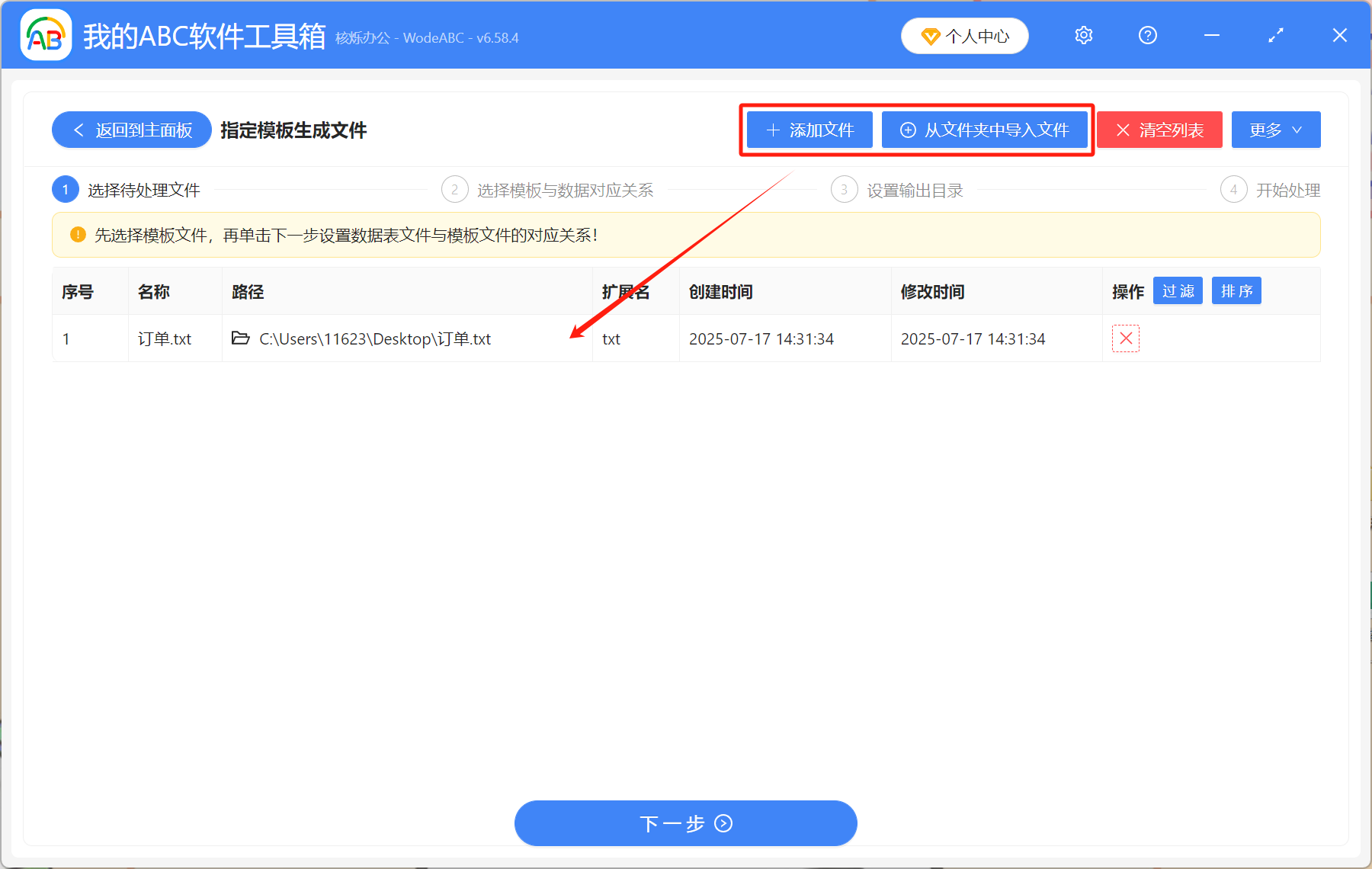
3、点【新建对应关系】选择数据文件,点击“搜索”图标,将excel数据表导入进来。将名称和标题设置好以后,就可以点【下一步,设置字段对应关系】。
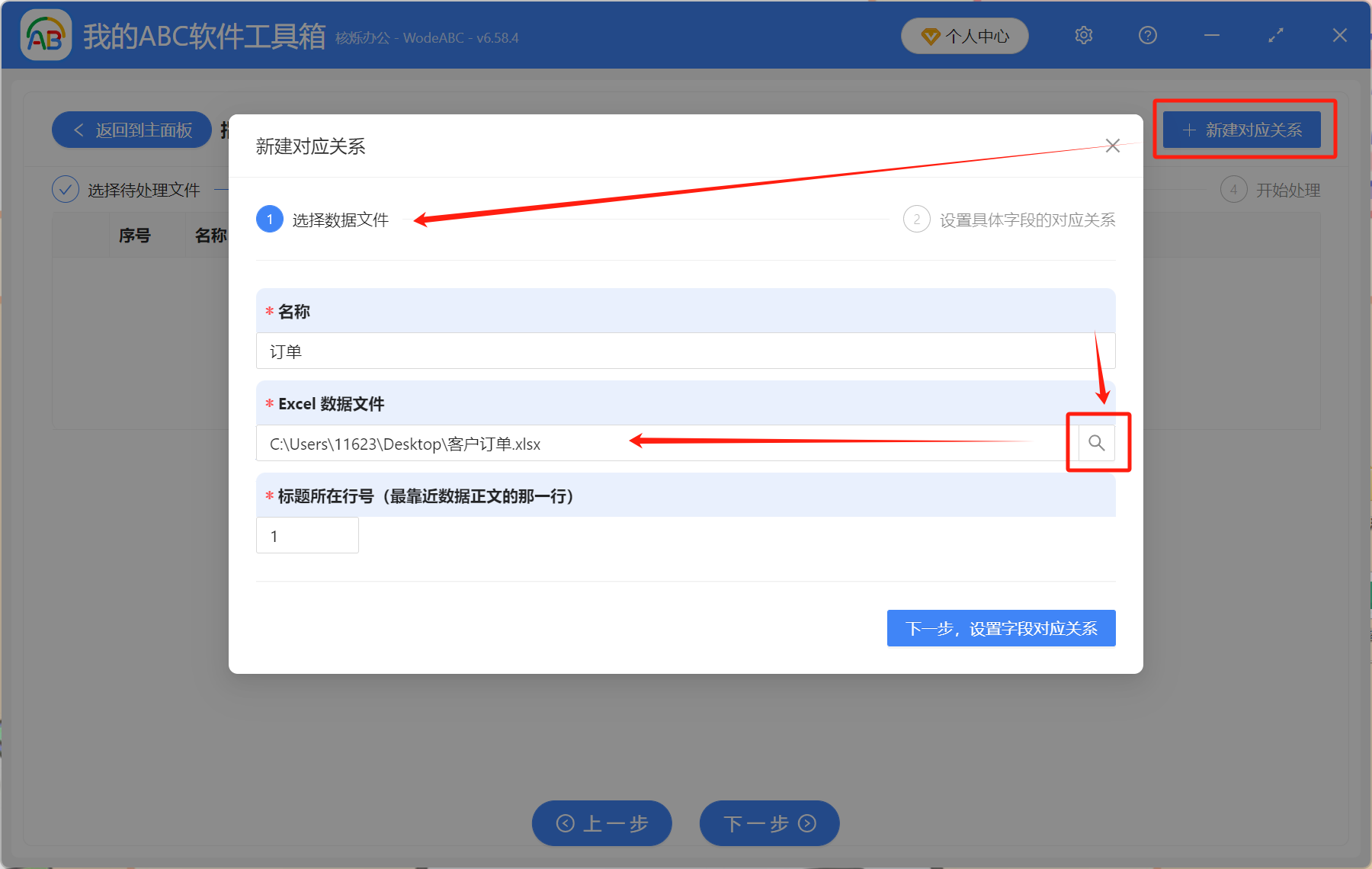
4、【最终生成的文件名类型】根据自己的需求来选择,这里我们将表格中第二列内容作为文件名,你也可以自定义文件名。然后设置好excel表格与txt模板文件的对应关系。保存好以后,记得勾选新建的对应关系。
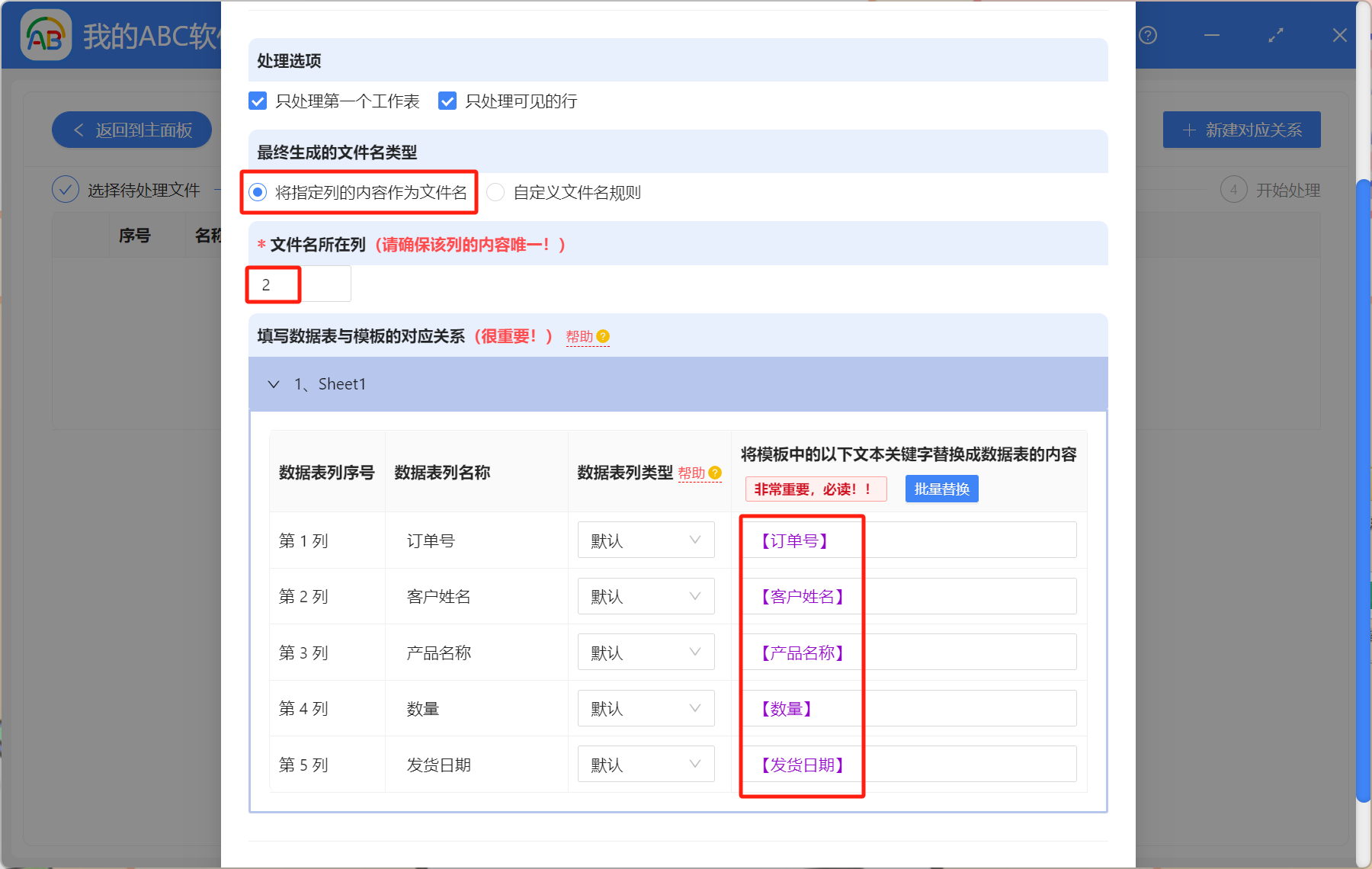
5、处理完成后,点开输出目录就能查看,excel表格里的每一行数据都导入到txt记事本里了,并批量生成了单独的文本文件。
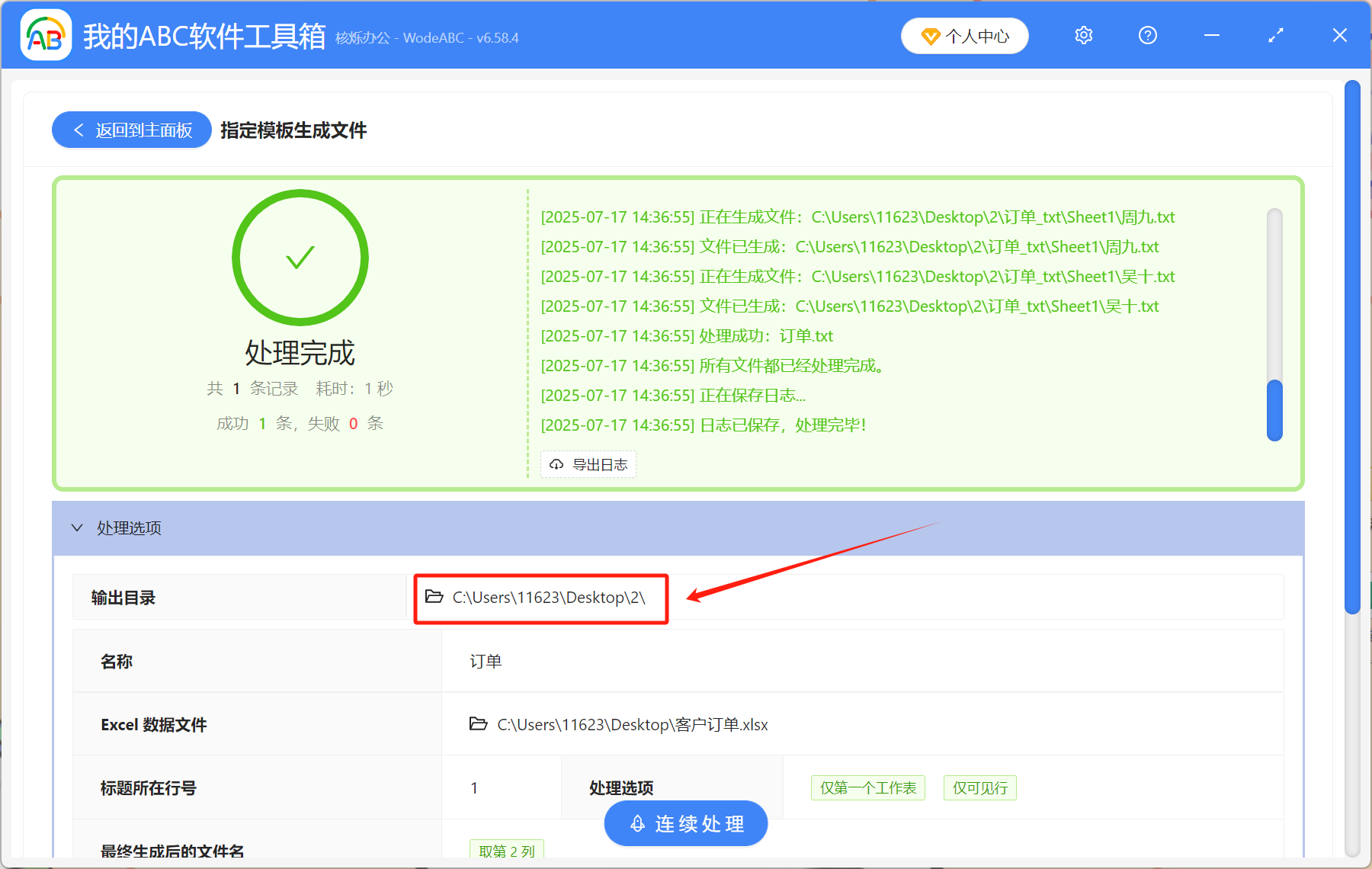
掌握了这个办法以后,就可以批量生成txt文件、word文档以及ppt演示文稿,再也不用自己手动填入数据了。